Motor de căutare inversă a imaginilor: un mit sau realitate?
Publicat: 2019-08-25Încă de la începuturile Internetului, omenirea a fost într-o plină de inovații, explorând toate posibilitățile care pot fi realizate prin trimiterea și primirea de pachete de date pe tot globul. De la e-mailuri la conferințe video, comandă de haine, alimente și medicamente până la servicii intangibile, rezervare de bilete și hoteluri până la angajarea de taxiuri, servicii bancare până la servicii de stocare în cloud, se pare că am făcut tot ce s-ar fi putut face cu internetul. Dar există un serviciu de internet uimitor care a fost trecut cu vederea de mulți ani. Și acel serviciu este Reverse Image Search Engine .
Ce este căutarea inversă a imaginilor?
Pentru a căuta o imagine, introduceți cuvintele care descriu cel mai bine imaginea și motorul dvs. de căutare vă va inunda cu multe rezultate. Dar ce se întâmplă dacă aveți o imagine și doriți să aflați alte imagini similare cu aceasta sau să îi cunoașteți originea. Apoi ar trebui să introduceți o imagine în loc de cuvinte și aceasta este cunoscută sub numele de căutare inversă a imaginilor.
Motoarele de căutare inversă a imaginilor sunt special concepute pentru a afișa rezultate de imagine, exacte și similare, cu imaginea pe care utilizatorul a încărcat-o. Acestea nu iau cuvinte cheie ca intrare, ci necesită o imagine care acționează ca bază de căutare și ajută la căutarea pe Internet pentru aceeași imagine încărcată pe site-uri web diferite, indiferent de dimensiune sau rezoluție.
La ce il poti folosi?
Căutarea inversă a imaginilor este una dintre cele mai utile caracteristici descoperite în epoca actuală. Posibilitățile acestei aplicații sunt nelimitate, dar din moment ce nu este bine cunoscută, nu și-a atins întregul potențial. Unele dintre utilizările căutării de imagine inversă la care m-am putut gândi sunt:
Identificați obiecte necunoscute în imagini . De multe ori, s-ar putea să dai peste o imagine în care nu ai fi capabil să identifici obiectul din imagine. Puteți rula imaginea prin căutarea inversă a imaginii și puteți obține imagini similare și, prin urmare, ușurează identificarea obiectului respectiv. Chiar dacă rulați o imagine a unei biciclete sau a unei mașini conceptuale care nu există, sunt șanse să obțineți mai puține căutări și să puteți ști pe ce site web a fost încărcată imaginea în primul rând.
Identificați imagini similare . Dacă aveți nevoie de imagini similare cu cea pe care o aveți, atunci Căutarea inversă a imaginilor este cea mai bună opțiune pe care o aveți. Este posibil să nu știți cum să descrieți ceea ce aveți în imaginea dvs. și, prin urmare, ar fi dificil să introduceți cuvintele cheie pentru a obține astfel de imagini similare. Chiar dacă introduceți cuvintele cheie, este posibil să nu obțineți ceea ce vă doriți. Cu toate acestea, dacă încărcați imaginea dvs. și căutați imagini similare, vă va oferi cu siguranță un rezultat promițător. De asemenea, poți afla ce site de cumpărături online oferă același tricou pe care îl purta prietenul tău la petrecere. Din punct de vedere profesional, utilizatorii pot obține diferite dimensiuni și rezoluții ale aceleiași imagini pentru blogging.
Identificați zvonuri false . Rețelele de socializare au o mulțime de beneficii, dar un dezavantaj serios este că poate răspândi zvonuri false la fel de repede ca incendiile de pădure. Tot ce trebuie să faci este să redirecționezi imaginea trimisă de cineva din contactele tale. Folosind tehnologia Reverse Image Search, puteți rula imaginea prin baza de date pe internet și puteți afla data și contextul pentru care această imagine a fost încărcată. În general, 50% dintre aceste imagini care caută imagini publice sunt imagini vechi cu subtitrări noi.
Identificați plagiatul. Toți profesioniștii care lucrează cu imagini pot folosi această tehnologie pentru a identifica dacă imaginile lor, create sau pe care au făcut clic, au fost folosite de alții fără permisiunea corespunzătoare. Una dintre caracteristici include afișarea tuturor site-urilor web care au încărcat imaginea pe care o căutați. Fotografii ar putea identifica dacă fotografiile lor au fost furate de cineva și pot cere remunerație.
Identificați oamenii. Folosind aceste motoare de căutare, putem identifica celebrități, artiști, pictori și chiar prieteni pierduți. Când încărcați o imagine, aceasta scoate la iveală toate imaginile similare și lista de site-uri web care conțin o mulțime de informații despre imaginea încărcată.
Ce site-uri oferă acest serviciu?
Există destul de multe site-uri web care oferă această tehnologie. Să începem cu liderul tehnologiilor inovatoare în secolul 21:
Imagini Google . Google are propriul site web dedicat pentru imagini. Imaginile Google utilizate pe scară largă constă din cea mai mare bază de date de imagini din toate categoriile. Datorită conținutului său enorm, numărul de imagini indexate este mai mare decât alte site-uri ceea ce înseamnă că posibilitatea de a oferi un rezultat fructuos este extrem de mare. Este gratuit de utilizat și nu oferă restricții privind dimensiunile fișierelor sau tipurile de imagini încărcate. Pașii pentru a utiliza Google Reverse Image Search sunt enumerați mai jos:
1. Deschideți Google imagini și faceți clic pe pictograma camerei care indică „Căutare după imagine”.
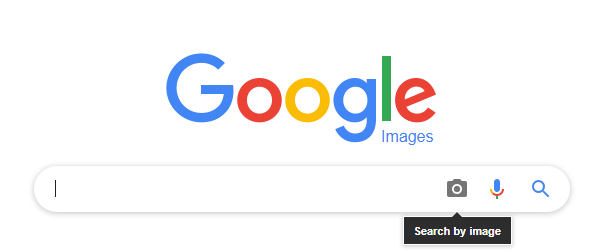

2. Veți primi o casetă pop-up cu două opțiuni.
- Puteți lipi adresa URL a imaginii în prima filă și faceți clic pe butonul de lângă ea.
- Alternativ, puteți face clic pe butonul de alegere a fișierului și se va deschide o casetă care afișează Windows Explorer. Navigați la locația imaginii, selectați-o și faceți clic pe deschidere.
3. În câteva secunde, pe ecran va apărea un rezultat al căutării afișând potrivirile exacte în partea de sus, urmate de potriviri similare.
Alti pasi:
- Trageți și plasați o imagine în bara de căutare Google de pe site-ul web de imagini Google și va afișa automat rezultatele.
- Dacă navigați pe web folosind browserul Chrome și doriți să căutați o imagine postată pe web, puteți pur și simplu să faceți clic dreapta pe imagine și să faceți clic pe „Căutați imagine pe Google”.
O funcție ușor de utilizat de la Google. Deși nu este clar ce algoritm folosește Google, ar compara diverse atribute precum dimensiunea, culoarea, forma și rezoluția dintre diferitele imagini stocate în baza sa de date.
Verificați și: Cum să opriți apelurile spam pe iPhone și Android
Bing Image Feed. Bing este al doilea cel mai folosit motor de căutare după Google. Este, fără îndoială, fiabil, deoarece este proiectul propriu al Microsoft. În afară de baza de date uriașă care include rețeaua MSN, oferă funcția Reverse Image Search Engine. Faceți clic pe prima filă „Imagini” de pe pagina de pornire Bing sau vizitați Bing Image Feed și faceți clic pe pictograma camerei.

Se deschide o casetă care vă solicită să căutați cu o imagine în loc de text. Puteți trage imaginea sau faceți clic pe linkul „Răsfoiește”, care deschide o casetă care afișează Windows Explorer, permițându-vă să alegeți un fișier. Sau puteți lipi linkul imaginii în caseta de mai jos.

Se pare că toate motoarele de căutare de imagini inverse oferă aceleași opțiuni. Cu toate acestea, există o caracteristică adăugată pe care Bing o oferă. Acesta permite utilizatorului să decupeze o secțiune a imaginii încărcate și să caute doar o porțiune a imaginii. De exemplu, dacă aveți o imagine care afișează mobil și un laptop, căutarea inițială ar găsi imagini precum cea încărcată, iar rezultatele afișate ar avea un mobil și un laptop în aceeași imagine. Dacă vă decupați imaginea, evidențiind doar pentru mobil, rezultatele s-ar schimba apoi, afișând imagini similare cu cea pentru mobil, minus laptopul.

Citește și: Cum să identifici videoclipuri false pe internet
Tineye . TinEye oferă caracteristici unice împreună cu motorul său de căutare inversă a imaginilor. Cu sediul în Canada, pretinde că are o bază de date de 37,5 miliarde de imagini până în prezent. Pașii pentru a găsi alte copii ale imaginii dvs. sunt aceiași ca și pe alte site-uri web. Puteți fie să încărcați imaginea, fie să furnizați linkul acesteia și să obțineți rezultatul dorit. Puteți urmări dacă o imagine protejată prin drepturi de autor este furată sau utilizată ilegal.

Cel mai important, există câteva restricții în timpul utilizării TinEye. În primul rând, acceptă doar formatul de imagine JPEG, PNG și GIF. Nu acceptă BMP și altele. În al doilea rând, dimensiunea de încărcare este limitată la 20 MB. În al treilea rând, versiunea gratuită permite până la 150 de căutări pe săptămână.
Cu toate acestea, o caracteristică unică susținută de TinEye este un motor de căutare multicolor care ar afișa rezultatul acelor imagini care sunt alese de utilizator. Utilizatorul poate alege până la 5 culori, iar imaginile rezultate vor conține doar acele 5 culori.
Multicolor: Căutare după culoare. Acest instrument este o experiență obligatorie. În imaginea de mai sus, am ales două culori și rezultatul afișează toate imaginile care cuprind doar acele două culori.

Yandex. Yandex este un motor de căutare care este administrat de Yandex NV. Are sediul în Rusia și oferă funcții similare cu Google.com, inclusiv motorul de căutare inversă a imaginilor. Serviciul este gratuit și funcționează fără probleme cu scopul principal de a urmări imaginile duplicate. Pagina de pornire a Yandex vă oferă o bară de căutare cu câteva pictograme în partea de sus, oferind alte opțiuni.

Faceți clic pe prima pictogramă care este etichetată ca „Imagini”.

Ar deschide secțiunea Imagini Yandex unde aveți o pictogramă pentru cameră. Faceți clic pe „pictograma Cameră”.

În continuare, veți obține trei opțiuni care sunt destul de asemănătoare cu imaginile Google.
A. Faceți clic pe „Selectați un fișier” și încărcați fișierul din Windows Explorer
Sau
b. Trageți fișierul imagine ținând apăsat butonul stâng al mouse-ului de pe computer lângă butonul „Selectați un fișier”.
Sau
c. Tastați sau Copiați/Lipiți adresa URL a imaginii în caseta din stânga și faceți clic pe butonul „Căutare”.
Rezultatele sunt afișate într-o manieră organizată, cu imaginea originală este afișată cu diferitele dimensiuni în care a fost găsită. Următoarea secțiune afișează imagini similare. Și, în sfârșit, sunt listate toate site-urile pe care este afișată imaginea.
Somn social . Social Catfish oferă utilizatorilor săi posibilitatea de a utiliza motorul de căutare inversă a imaginilor cu o diferență. De asemenea, scanează site-uri web de rețele sociale precum Facebook, LinkedIn, YouTube, Skype și multe altele. Cu toate acestea, este un site cu plată și necesită abonament.
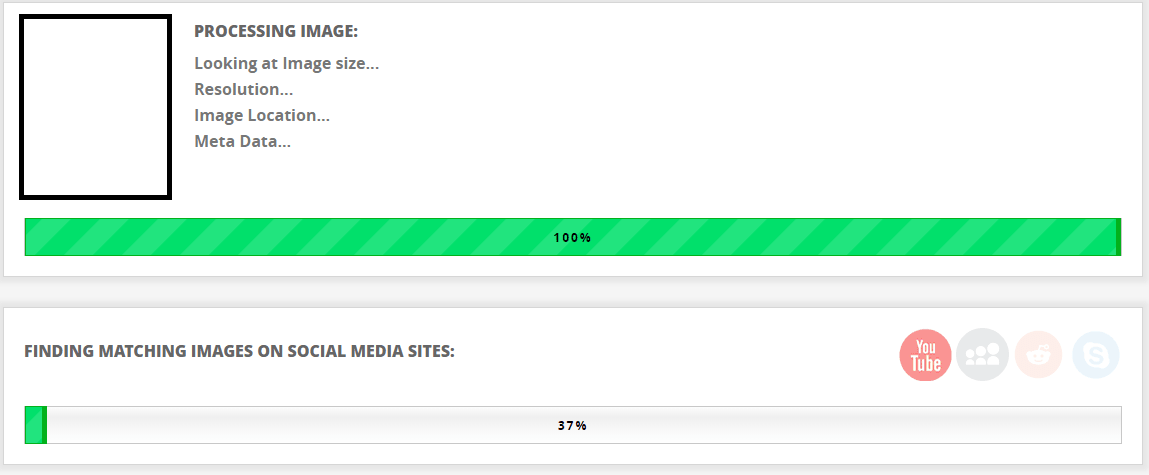
Site-urile web de mai sus oferă rezultate de căutare de pe întregul web din întreaga lume. Cu toate acestea, există câteva motoare de căutare inversă a imaginilor specifice site-ului care oferă rezultate numai din propria lor bază de date.
Instrumentul de căutare vizuală Pinterest. Acest instrument este unul dintre cele mai avansate dintre cele dezvoltate. A fost primul care a permis utilizatorilor să aleagă o anumită porțiune a unei imagini, să o mărească și apoi să o caute. Rezultatele sunt afișate aproape instantaneu, rezultatele căutării afișând imagini similare vizual.
Pinterest cere utilizatorilor să-și creeze un cont înainte de a putea folosi acest serviciu. Odată creat, poți naviga prin mii de imagini, iar dacă dai peste ceva ce nu știi, poți folosi acest instrument și va afișa imagini similare din baza de date a Pinterest.
Decăderea Karmei. Acesta este un instrument simplu și util, exclusiv pentru utilizatorii Reddit . Se dovedește benefic atunci când postezi conținut pe Reddit, deoarece poți să-ți verifici imaginile și să eviți să postezi din nou același conținut. De asemenea, caută imaginile în toate subreddit-urile.
Pot folosi Căutarea inversă a imaginilor pe telefoanele mobile?
Da, desigur, puteți, deși nu este la fel de simplu ca un mod desktop. Dar permiteți-mi să vă ofer câțiva pași și soluții pentru a le face mai ușor.
Telefon cu Android.
- Imaginile Google se vor deschide în browserul Android Chrome, dar nu vor afișa pictograma camerei. Acest lucru vă va împiedica să încărcați o imagine de pe telefon. Dacă doriți să utilizați Google pentru căutarea imaginilor, deschideți site-ul web Google Images și faceți clic pe cele trei puncte verticale din stânga sus a ecranului. Va apărea o listă derulantă. Căutați cuvântul „Site desktop” și faceți clic pe caseta de selectare de lângă acesta. Căutarea inversă de imagini Google se va reîncărca în versiunea desktop și veți avea pictograma camerei care poate fi folosită pentru a încărca orice imagine de pe telefon.
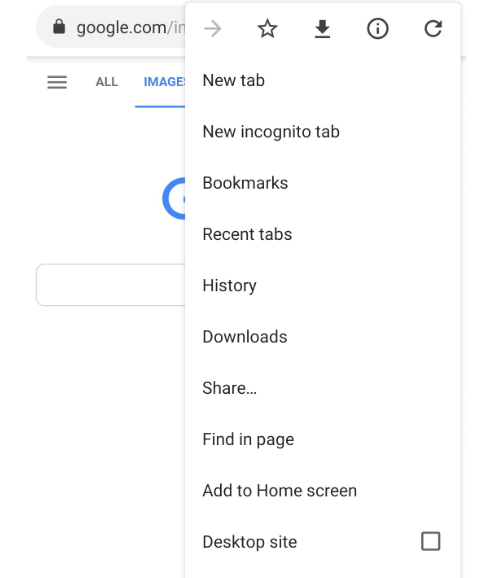
Singura problemă cu utilizarea modului site desktop este că site-ul web nu se aliniază ca pe ecranul mobil și poate apărea mărit. Dacă se întâmplă acest lucru, puteți oricând să coborâți aliniamentul prin ciupirea degetelor pe ecranul mobil.
- Dacă site-ul desktop nu vă atrage, puteți utiliza oricând un site alternativ „Labnol” care folosește Google Images ca motor de căutare, iar rezultatele afișate vor fi în rezultatele căutării Google Image. Acesta acționează doar ca un instrument frontal pentru a încărca imaginea, deoarece opțiunea camerei este dezactivată în versiunea mobilă Google Image.
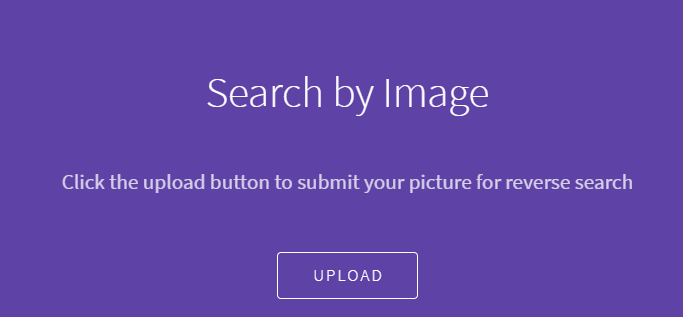
- O altă opțiune este să utilizați Bing Image Feed. Funcționează la fel ca versiunea desktop, iar opțiunea camerei este vizibilă exact în același loc.
- În continuare, avem Tineye , care păstrează, de asemenea, același aspect ca pe un desktop. Singura diferență este că butonul Cameră este înlocuit cu un buton de încărcare din stânga casetei de căutare.
- În cele din urmă, opțiunea este prin intermediul aplicațiilor care efectuează aceeași sarcină de a localiza imagini exacte și similare. Câteva aplicații eficiente și de încredere sunt „Search by Image” de la Palm Team pentru Android și Reversee pentru iOS.
Asta încheie călătoria în lumea Căutării inverse de imagini. Am enumerat cele mai bune pe care le-am putut găsi și la ce pot fi folosite. De asemenea, am enumerat pasul pentru a utiliza acest lucru pe un dispozitiv mobil. Dacă credeți că am ratat vreun motor de căutare inversă a imaginilor, anunțați-mă în secțiunea de comentarii de mai jos.
